In diesem Tutorial werden wir über eine der herausragenden Funktionen von Windows 10, 11 sprechen, und das ist der Gottmodus. Dies ist eine der wichtigsten Funktionen, aber leider ist sie unter den Windows-Benutzern nicht sehr bekannt. Diese Funktion sammelt mehr als 200 Tools und Einstellungen an einem Ort als eine Art virtueller Spickzettel. Die im Gott-Modus enthaltenen Tools decken eine Reihe alltäglicher Aufgaben ab, z. B. das Herumbasteln an Festplattenpartitionen, das Hinzufügen oder Entfernen von Apps oder Benutzerkonten, das Anpassen Ihrer Energieeinstellungen und das Erstellen von Systemwiederherstellungspunkten.

Um diese Funktion nutzen zu können, muss ein Benutzer diese Funktion aktivieren. Aber es gibt mehrere Benutzer, die keine Ahnung haben, wie man den Gott-Modus in Windows 10 aktiviert. Daher zeigen wir Ihnen hier in diesem Tutorial, wie Sie den Gott-Modus in Windows 10 aktivieren.
So aktivieren Sie den Gottmodus in Windows 10
- Klicken Sie im ersten Schritt mit der rechten Maustaste auf den Desktop> wählen Sie Neu> Ordner
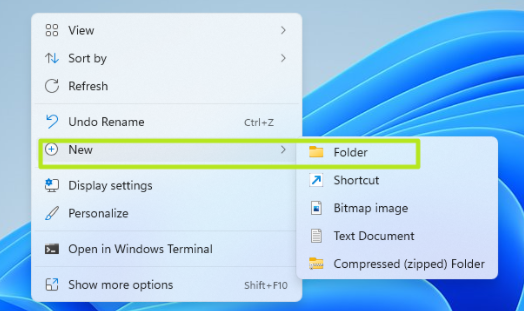
- Benennen Sie den Ordner dann wie folgt:
GodMode.{ED7BA470-8E54-465E-825C-99712043E01C}
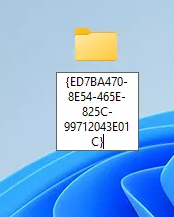
Hinweis: Der Name verschwindet, sobald Sie fertig sind
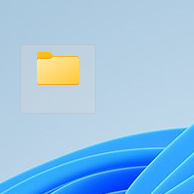
- Öffnen Sie danach den Ordner und Sie werden mehr als 200 Einstellungsmenüs zur Auswahl sehen, angeordnet in Kategorien wie Sicherheit und Wartung & Energieoptionen.
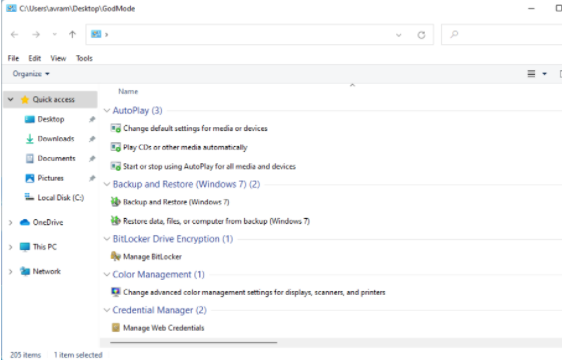
- Jetzt müssen Sie einzelne Verknüpfungen per Drag & Drop auf Ihren Desktop ziehen, wenn Sie dies noch schneller wünschen. Wenn Sie beispielsweise mit einem Klick auf das Menü „Audiodienste verwalten“ zugreifen möchten, ziehen Sie es auf den Desktop und Sie erhalten dort eine dedizierte Verknüpfung.
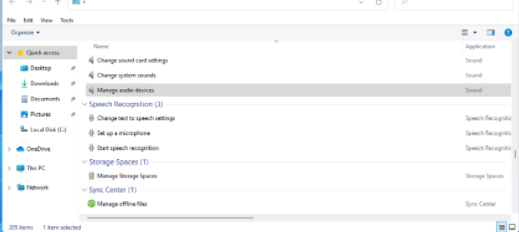
Denken Sie daran, dass das Ordnersymbol für den God Mode-Ordner sein Symbol irgendwann ändern kann, möglicherweise nach dem Neustart des Computers. God Mode Folder ist ein echter Zeitsparer.
Vorteile des Gottmodus
Sobald Sie den Gott-Modus in Windows 10 aktiviert haben, erhalten Sie die unten genannten Vorteile:
Es öffnet schnell den integrierten Festplattendefragmentierer, greift auf den Geräte-Manager zu, formatiert Festplattenpartitionen, zeigt Ereignisprotokolle an, aktualisiert Treiber, Bluetooth-Geräte, passt die Mauseinstellungen an, zeigt oder versteckt Dateierweiterungen, öffnet den Task-Manager und vieles mehr.
Empfohlene Lösung für PC-Probleme
Wenn Ihr Windows-PC oder -Laptop nur langsam läuft oder verschiedene Probleme verursacht, empfehlen wir Ihnen dringend, ein PC-Reparatur-Tool auszuführen. Dies ist ein multifunktionales Tool, das mehrere Windows-Probleme repariert, z. B. Malware und Computerfehler entfernt, Hardwarefehler bei beschädigten Systemdateien behebt und Dateiverluste verhindert, und ganz zu schweigen davon, dass es auch die Windows-PC-Leistung beschleunigt. Darüber hinaus werden Sie auch vor schwerwiegenden Fehlern wie DDL-Fehlern und Registereinträgen geschützt, also geben Sie diesem Tool eine Chance.
Holen Sie sich das PC-Reparatur-Tool von hier
Fazit:
Das ist also alles über das Aktivieren des Gottmodus in Windows 10. Ich hoffe wirklich, dass Sie diese Funktion jetzt einfach aktivieren können.
Abgesehen davon schreiben Sie uns auf unserer Facebook- und Twitter-Seite, wenn Sie diesbezüglich Fragen oder Bedenken haben. Danke fürs Lesen. Ich wünsche ihnen einen wunderbaren Tag.